조명 효과는 이미지에 매혹적인 차원을 부여하고 인상적인 SF 스타일을 만들어냅니다. 이런 빛의 가장자리를 효과적으로 Photoshop에서 디자인 작업에 적용하는 방법을 배우고 싶다면, 당신은 꼭 제자리에 있습니다. 이 안내서에서는 다각형-올가미 도구와 Photoshop에서 "선형 마스킹" 모드를 사용하여 놀라운 조명 효과를 얻는 방법을 보여줍니다. 단계는 간단하며 결과는 극적입니다.
주요 발견
- 다각형 올가미 도구를 사용하여 정확한 선택을 할 수 있으며, 이것은 빛의 가장자를 그리는 데 완벽합니다.
- "선형 마스킹" 모드는 생성된 조명 효과가 부드럽고 조화롭게 보이도록 합니다.
- 완벽한 빛을 얻기 위해 색상 조정 및 다양한 브러시 크기로 실험할 수 있습니다.
단계별 안내
다각형 올가미로 선택하기
매력적인 조명 효과를 만들기 위해, 다각형 올가미 도구를 사용하세요. 이를 통해 강조하고 싶은 영역의 가장자리를 선택합니다. 날카로운 가장자리 따라 선택하는 것이 중요합니다. 이는 이미지에 더 많은 깊이를 더해줍니다. 강조하고 싶은 객체의 형태를 고려하세요.
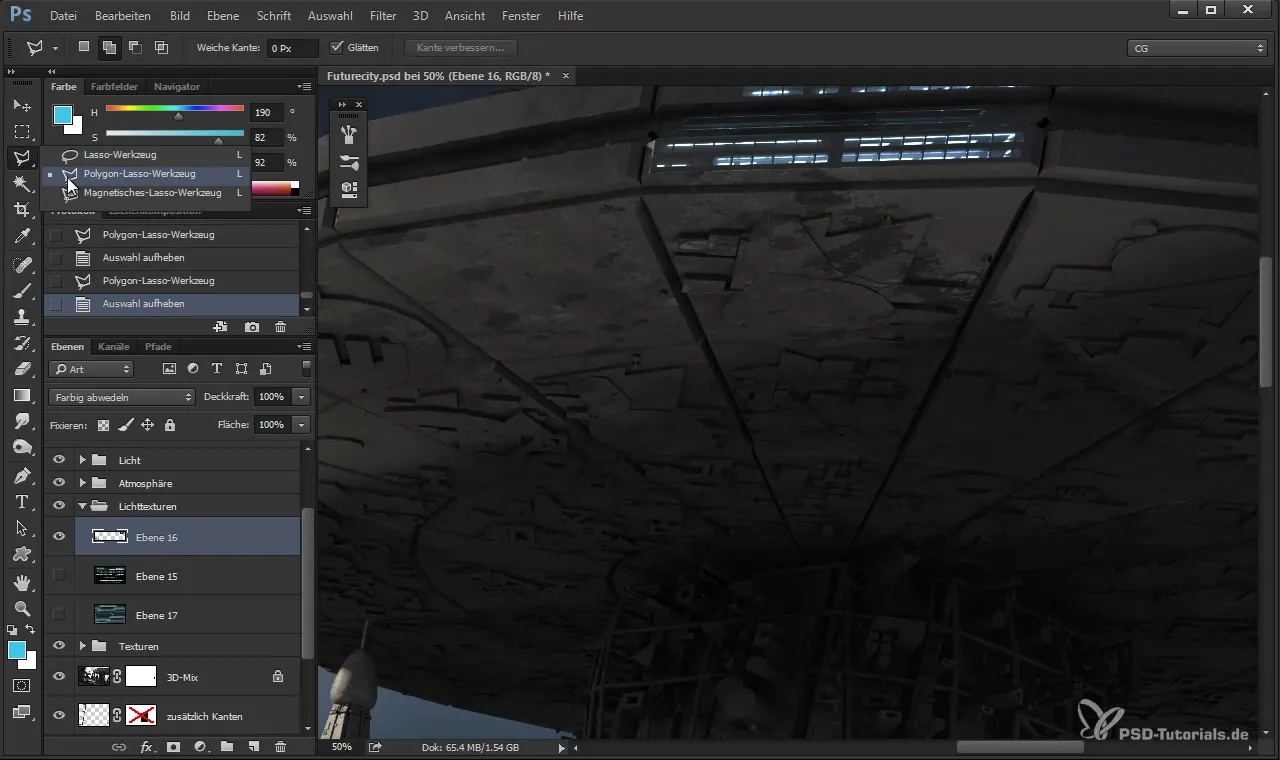
선택 최적화 및 숨기기
선택을 한 후 "사마귀 선"이 주의가 산만해질 수 있습니다. 이를 숨기려면 Ctrl + H를 눌러 선택을 감춥니다. 선택은 여전히 활성 상태이며 Ctrl + H를 눌러 다시 보이게 할 수 있습니다.
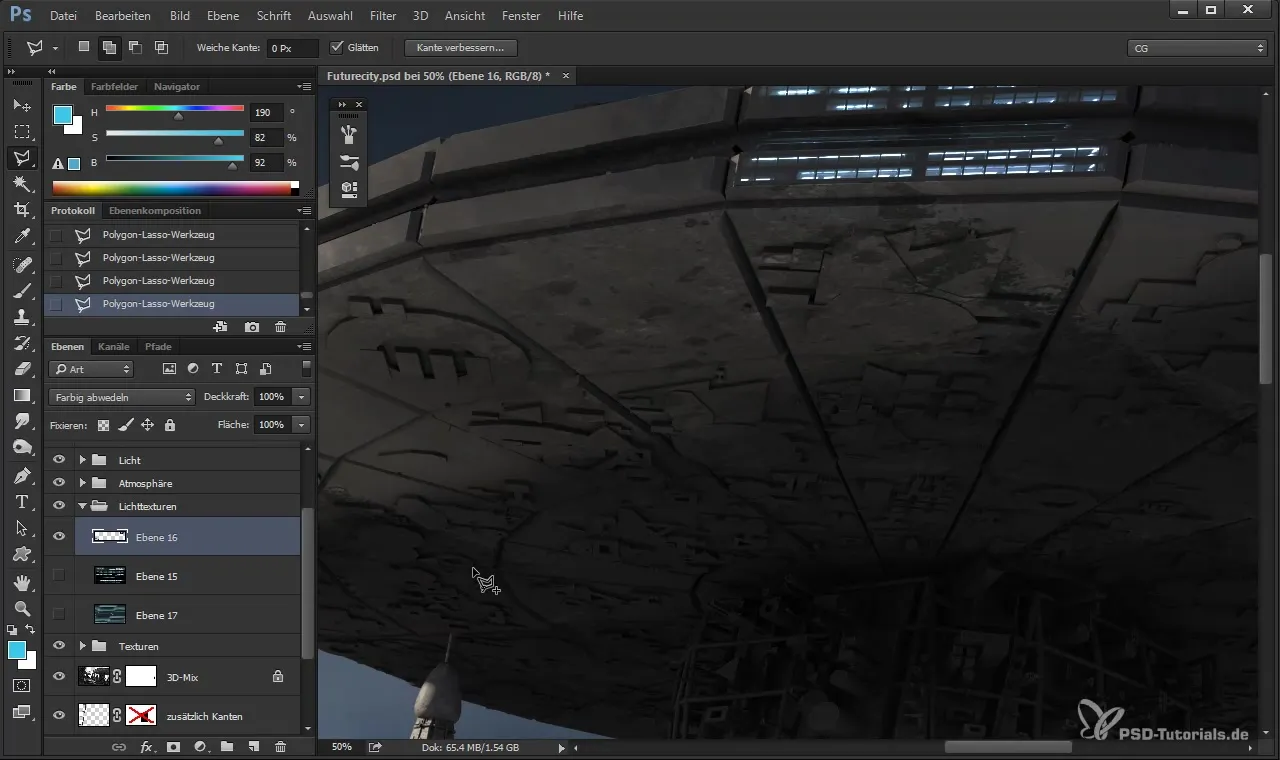
"선형 마스킹" 모드에서 새 레이어 만들기
이제 새 레이어를 만들고 "선형 마스킹" 모드를 선택하세요. 이 모드는 색상 선택이 실제적이고 매력적인 빛 효과를 가지도록 합니다. 부드러운 끝을 가진 큰 브러시를 선택하여 고르게 전환을 얻습니다.
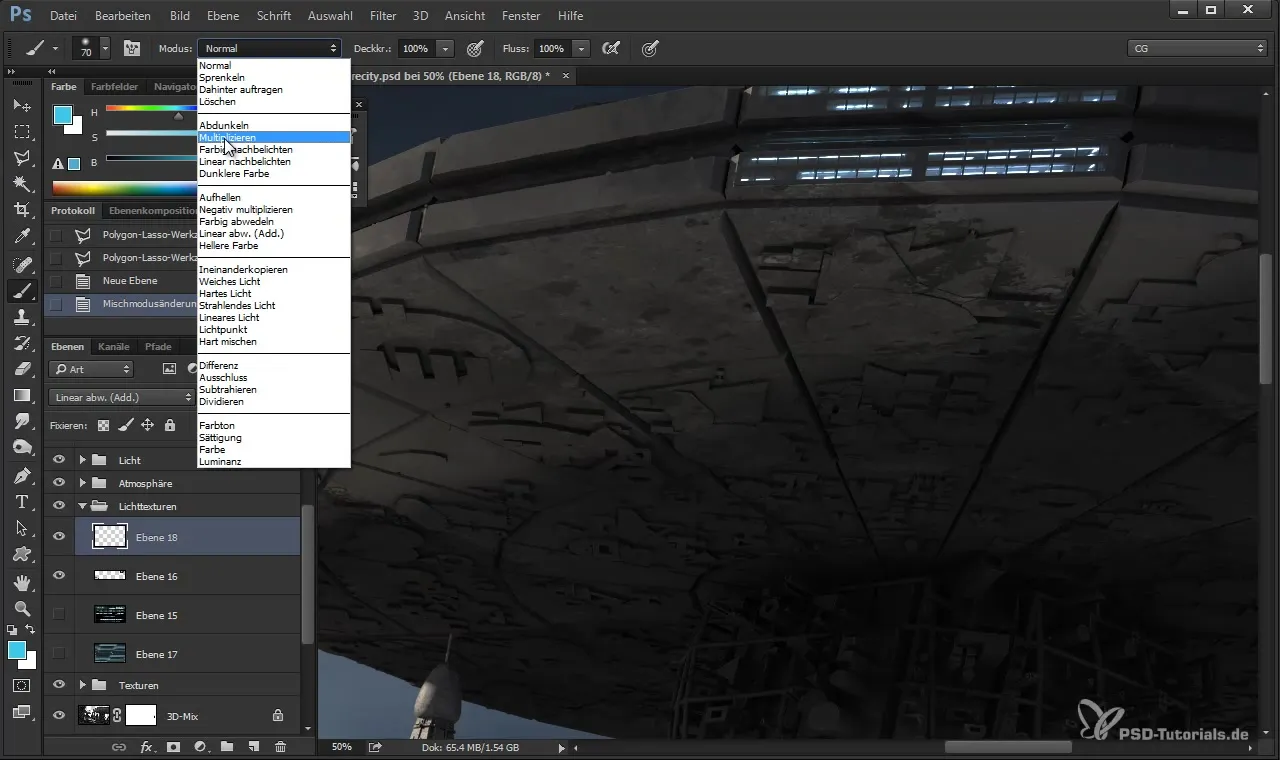
세밀한 조명 효과 만들기
이전 단계와 함께, 페인팅을 시작하세요. 선택(사마귀 선)이 여전히 보이지 않도록 하는 것이 중요합니다. 부드러운 선으로 칠하세요. 한 영역에서 시작해 빛이 부드럽게 흐르도록 합니다. 효과를 더욱 강렬하게 만들기 위해 여러 선을 겹쳐 칠합니다.
색상과 함께 빛 조정하기
선택한 색상이 마음에 들지 않으면 언제든지 조정할 수 있습니다. 원하는 결과를 얻기 위해 다양한 색조로 실험하세요. 색상은 이미지 속 빛이 어떻게 보일지를 결정합니다.
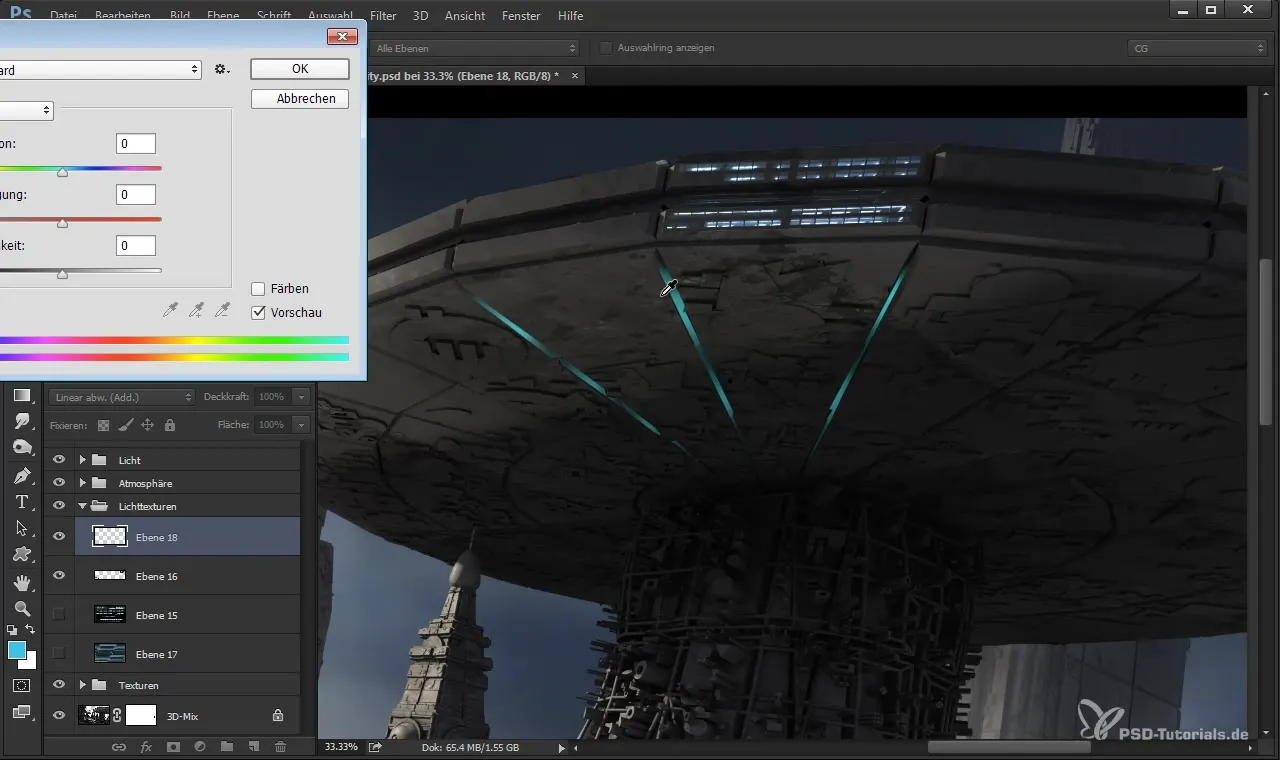
최적화 및 세부 작업
기본 조명 효과에 만족하면 추가 세부 사항을 추가하고 지우개 도구로 모서리나 불쾌한 부분을 수정할 수 있습니다. 조명 가장자리가 주변과 부드럽게 연결되도록 하여 단단한 모서리가 생기지 않도록 주의하세요.
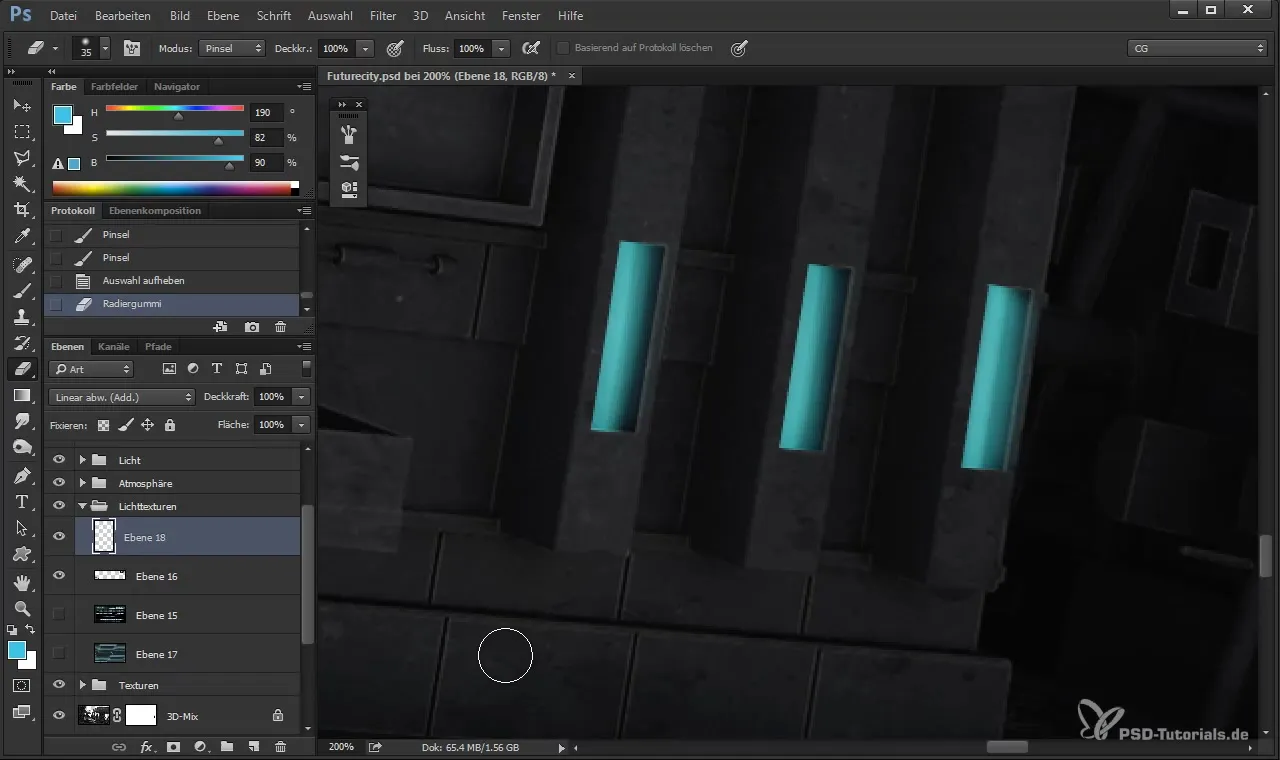
추가 조명 가장자리를 통합하기
깊이를 증가시키기 위해 더 작은 영역에서도 조명 효과를 통합할 수 있습니다. 특정 세부 정보를 나타내기 위해 다각형 올가미로 이 과정을 반복하십시오. 이 기술은 또한 부피 있는 조명 출처의 인상을 전달합니다.
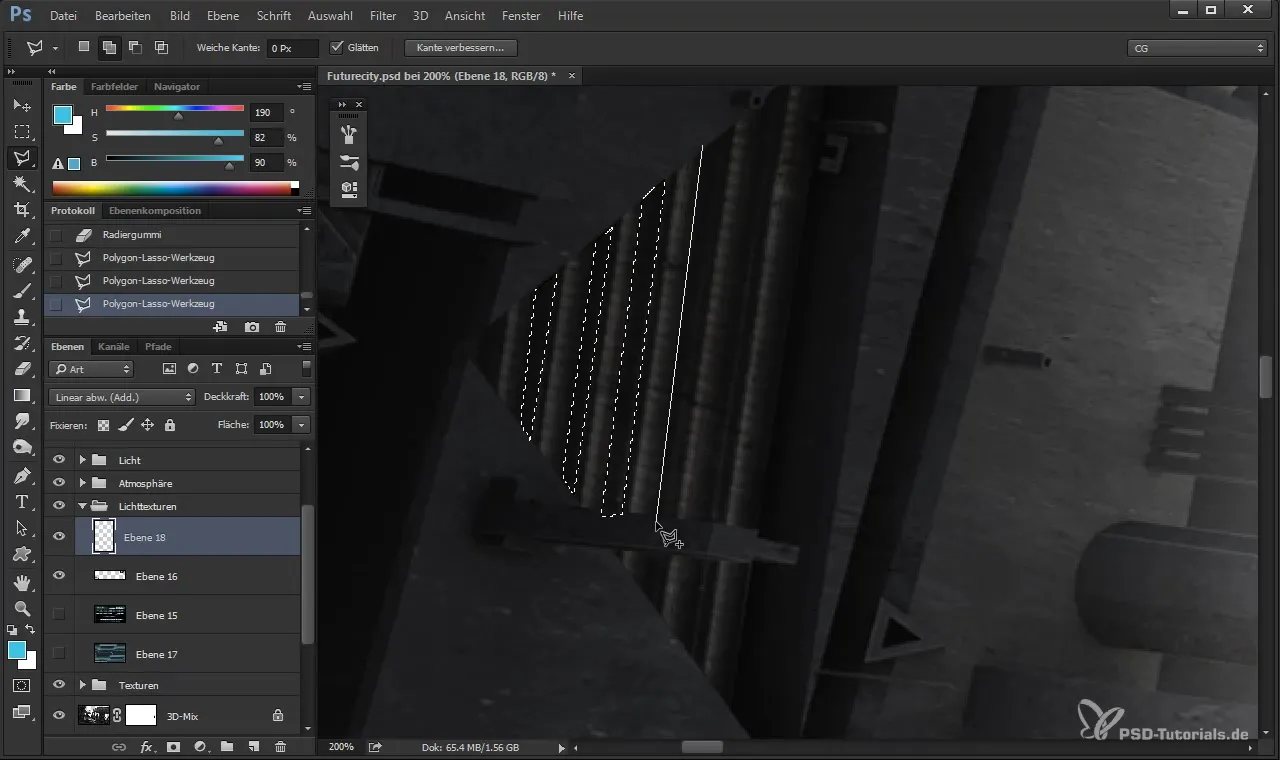
요소 간 조정
개별 요소 간의 가장자리를 높이면 멋진 효과를 얻을 수 있습니다. 같은 기술을 사용하고 불투명도를 조정하여 조화로운 전체 이미지를 만드세요.
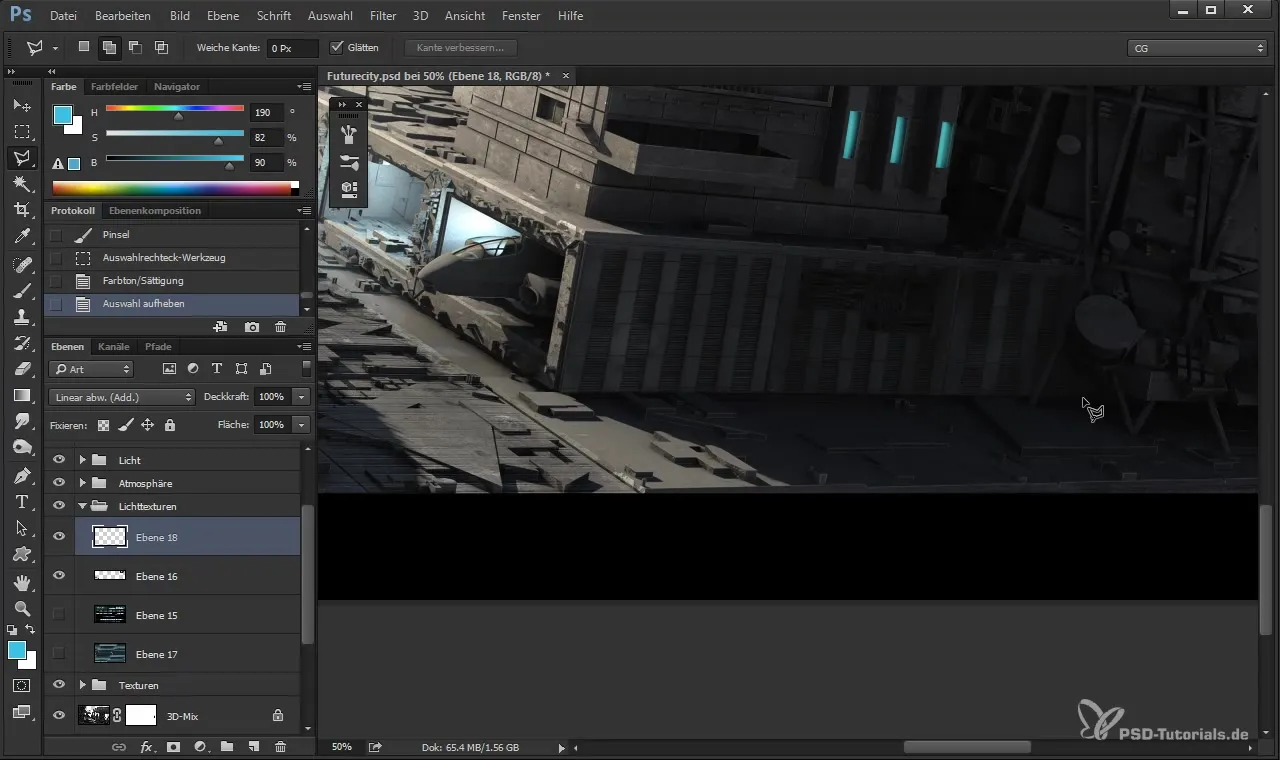
커스텀 형태 사용하기
프로젝트에 더 많은 다양성을 부여하려면 커스텀 형태를 사용할 수 있습니다. 이를 통해 새로운 형태를 그려 색칠하고 이미지에 배치할 수 있습니다. 이러한 형태는 흥미로운 효과를 위한 깔끔한 가장자리를 제공합니다.
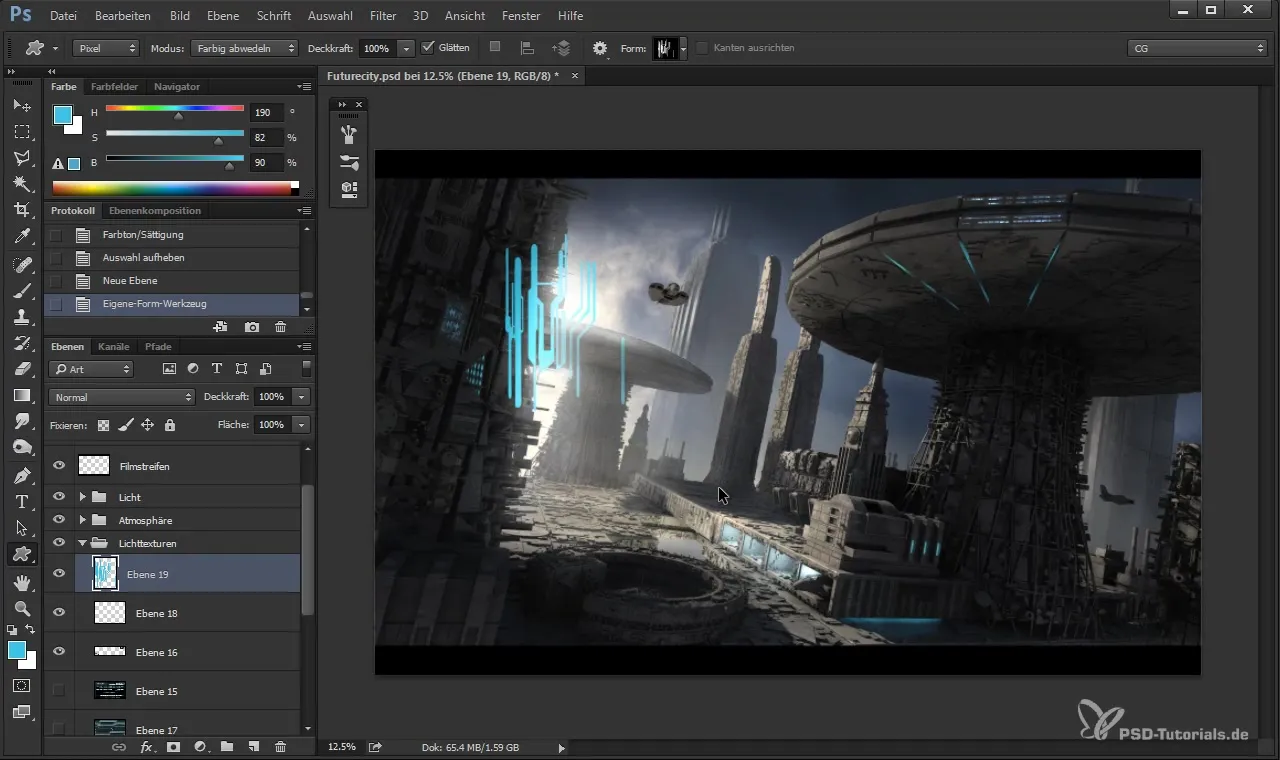
커스텀 브러시 만들기
마지막 기술은 자신만의 브러시 팁을 만드는 것입니다. 이를 통해 복잡한 선택 도구를 사용하지 않고 빠르게 개별적인 세부 사항과 효과를 이미지에 삽입할 수 있습니다. 다양한 브러시 질감으로 실험하여 조명 효과를 최적화하세요.
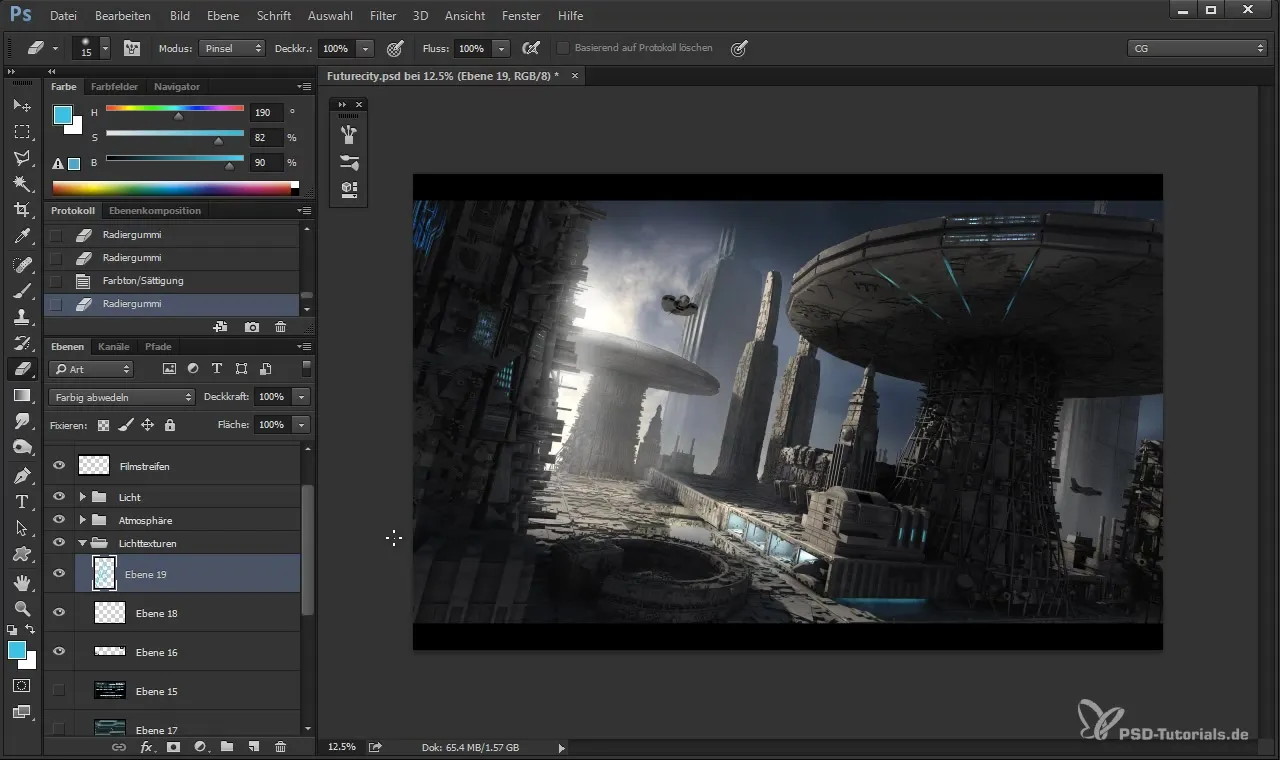
요약
여러분이 배운 기술은 프로젝트에서 멋진 조명 효과를 통합할 수 있는 많은 기회를 제공합니다. 다각형 올가미, 선형 마스킹, 색상 조정의 조합은 시각적 깊이와 분위기를 얻는 훌륭한 방법입니다. 창의력을 발휘하고 다양한 형태와 색상으로 실험해 보세요!
자주 묻는 질문
다각형 올가미로 선택을 만드는 방법은?다각형 올가미 도구를 사용하여 정확한 가장자를 선택하고 객체의 윤곽을 강조하십시오.
Photoshop에서 선택을 어떻게 숨길 수 있나요?Ctrl + H를 눌러 선택을 숨기고, Ctrl + H를 눌러 다시 표시합니다.
"선형 마스킹" 모드를 선택해야 하는 이유는?이 모드는 조명 효과의 부드럽고 조화로운 전환을 제공합니다.
조명 효과의 색상을 나중에 조정할 수 있나요?네, 언제든지 색상을 조정하여 원하는 색조와 음영을 얻을 수 있습니다.
커스텀 형태를 내 이미지에 최적으로 통합하는 방법은?커스텀 형태를 깨끗하게 사용하는 것을 목표로하고, 이는 명확한 가장자를 제공합니다.


